Nota: Questo articolo ha esaurito la sua funzione e verrà ritirato tra breve. Per evitare problemi di "Pagina non trovata", si sta procedendo alla rimozione dei collegamenti noti. Se sono stati creati collegamenti a questa pagina, rimuoverli per contribuire a ottimizzare il Web.
Per conferire al documento un aspetto professionale, è possibile inserire una pagina del titolo. Oltre a scegliere tra i frontespizi predefiniti disponibili nella raccolta di Word, è possibile inserire una pagina vuota e modificarla come desiderato. Questo articolo spiega come eseguire entrambe le operazioni.
In questo articolo
Inserire un frontespizio predefinito
Word offre una raccolta di pratici frontespizi predefiniti. È possibile scegliere un frontespizio e sostituire il testo di esempio con il proprio.
-
Nel gruppo Pagine della scheda INSERISCI fare clic su Frontespizio.
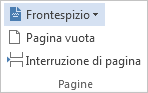
-
Fare clic su un layout di frontespizio nella raccolta di opzioni predefinita.
Nota: Altri layout per frontespizi sono disponibili su Office.com.

-
Dopo aver inserito un frontespizio, sostituire il testo di esempio con il proprio. Fare clic su un'area, ad esempio il titolo, per selezionarla e quindi digitare il testo.
Note:
-
Se si inserisce un altro frontespizio nel documento, quello nuovo sostituirà il primo.
-
Per sostituire un frontespizio creato in Word 2003 o in una versione precedente, eliminare manualmente il primo e quindi aggiungerne uno con una delle opzioni della raccolta di Word.
-
Per eliminare un frontespizio inserito con Word, fare clic sulla scheda INSERISCI, scegliere Frontespizi nel gruppo Pagine e quindi fare clic su Rimuovi frontespizio corrente.
-
Inserire un frontespizio da un modello
Se si intende usare un modello che contiene un frontespizio adatto al documento, è possibile adottare il modello per il documento.
-
Nel gruppo Modelli della scheda SVILUPPO fare clic su Modello del documento.
Suggerimento: Se la scheda SVILUPPO non è visibile, fare clic sulla scheda FILE, scegliere Opzioni > Personalizzazione barra multifunzione e selezionare la casella di controllo Sviluppo.
-
Fare clic su Allega selezionare il modello.
-
Per applicare tutti gli stili del modello al documento, selezionare Aggiorna automaticamente gli stili del documento.
-
Fare clic su OK. È ora possibile aggiungere il frontespizio. A tale scopo, in genere, nel gruppo Pagine della scheda INSERISCI fare clic su Frontespizio. Questa procedura può variare a seconda del modello.
Inserire un frontespizio vuoto
Se si vuole progettare una pagina del titolo personalizzata per il documento, inserire un frontespizio vuoto e modificarlo come desiderato.
-
Fare clic nel documento nel punto in cui si vuole inserire una nuova pagina. La pagina inserita verrà visualizzata prima della posizione del cursore.
-
Nel gruppo Pagine della scheda INSERISCI fare clic su Pagina vuota.
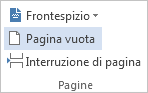
-
Digitare il testo, ad esempio il titolo e l'autore, quindi modificare la pagina come desiderato. Per modificare l'allineamento del testo, usare le icone Allinea a sinistra, Allinea al centro, Allinea a destra e Giustifica nel gruppo Paragrafo della scheda Home.
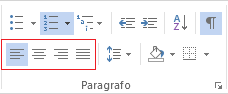
Note:
-
Se il documento contiene un'intestazione e un piè di pagina, è possibile rimuoverli dalla pagina del titolo. Per altre informazioni, vedere Eliminazione di un'intestazione o di un piè di pagina da una singola pagina.
-
È anche possibile iniziare la numerazione delle pagine in un punto successivo del documento. Per altre informazioni, vedere Avvio della numerazione delle pagine in un punto successivo del documento.
-
È possibile iniziare la numerazione delle pagine con un numero diverso da 1. Per altre informazioni, vedere Avvio della numerazione delle pagine con un numero diverso da 1.










